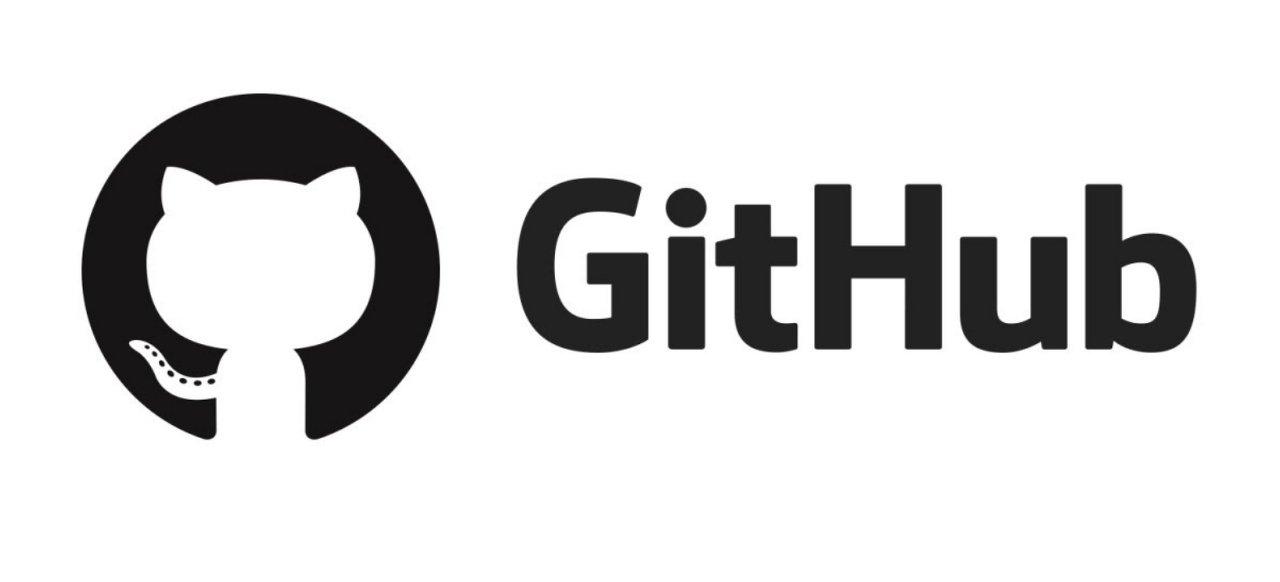
* 이 글은 패스트캠퍼스: 백엔드 개발 부트캠프 과정 5기 git/github 특강 (강민철 강사님)을 듣고 정리한 내용입니다.
git 이란?
형상 관리 도구 (Configuration Management Tool) 즉, 버전 관리 도구(시스템)이라고 할 수 있다.
버전 = 유의미한 변화가 결과물로 나온 것
깃을 사용하면...
- 변경 내역들을 기억하며
- 필요하다면 작업을 되돌리며
- 여러명의 코드를 쉽게 나누고 합치며
개발할 수 있다.
git이 관리하는 세 개의 공간
-
작업 디렉토리(working directory)
: 버전 관리의 대상이 위치하는 공간 (.git 파일이 있는 디렉토리) -
스테이지(index)
: 다음 버전이 될 후보가 올라가는 공간 -
저장소(repository)
: 버전이 만들어지고 관리되는 공간
하나의 버전이 만들어지는 과정
- 작업 디렉토리 내에서 변경 사항 생성
- 스테이지로 add
- 저장소로 commit
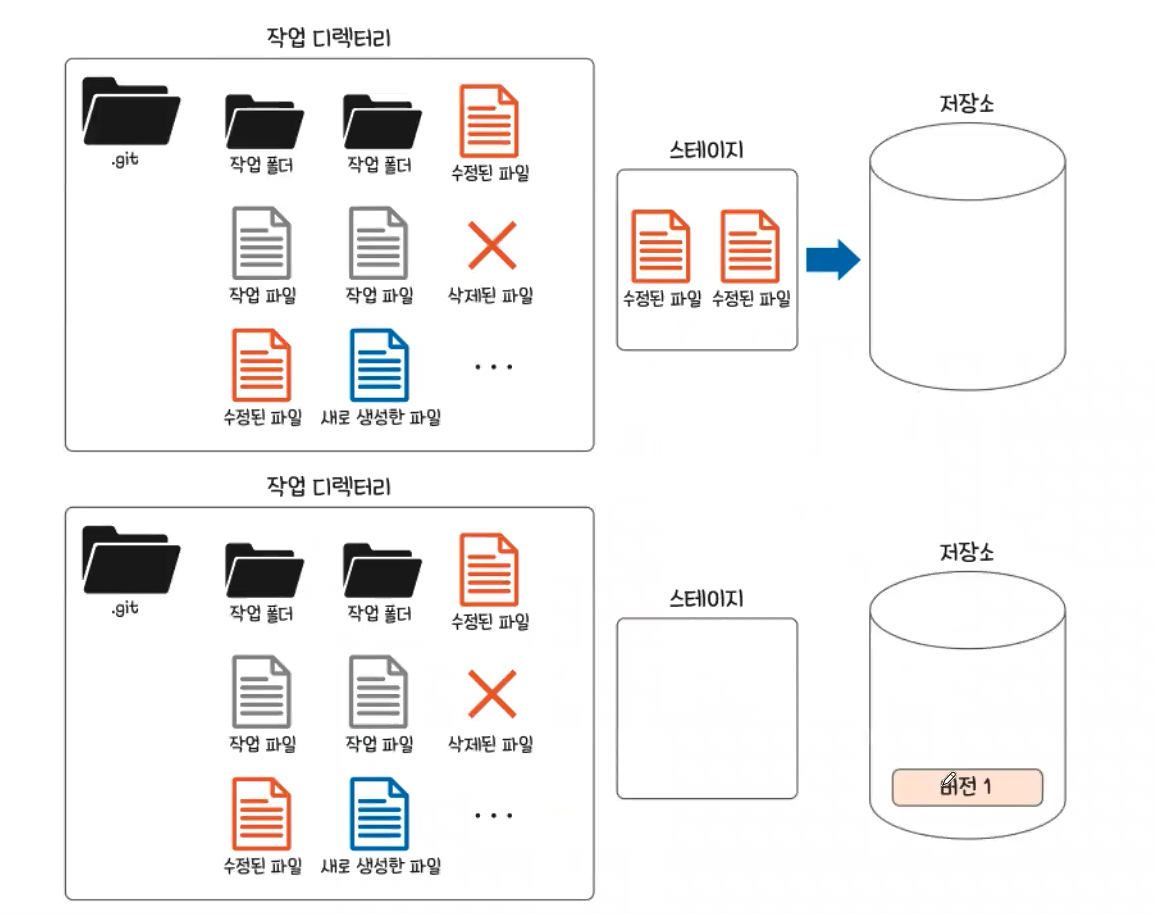
git 명령어 정리
버전 생성
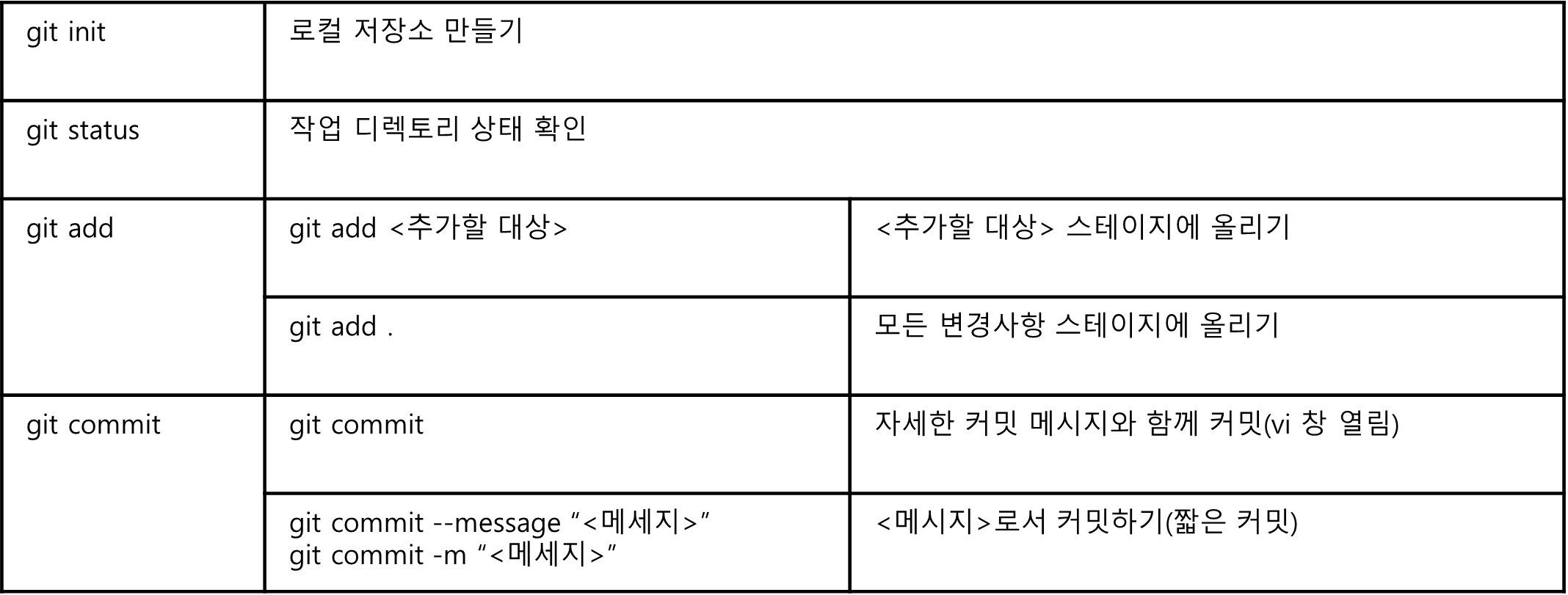
💡 .gitignore 파일의 사용
add 할 파일이 많은데 add 제외 할 파일도 존재한다면...?
작업 디렉토리에 .gitignore 파일을 생성하여 제외 할 파일명을 작성한 후
git add . 를 수행한다.
커밋 목록 조회
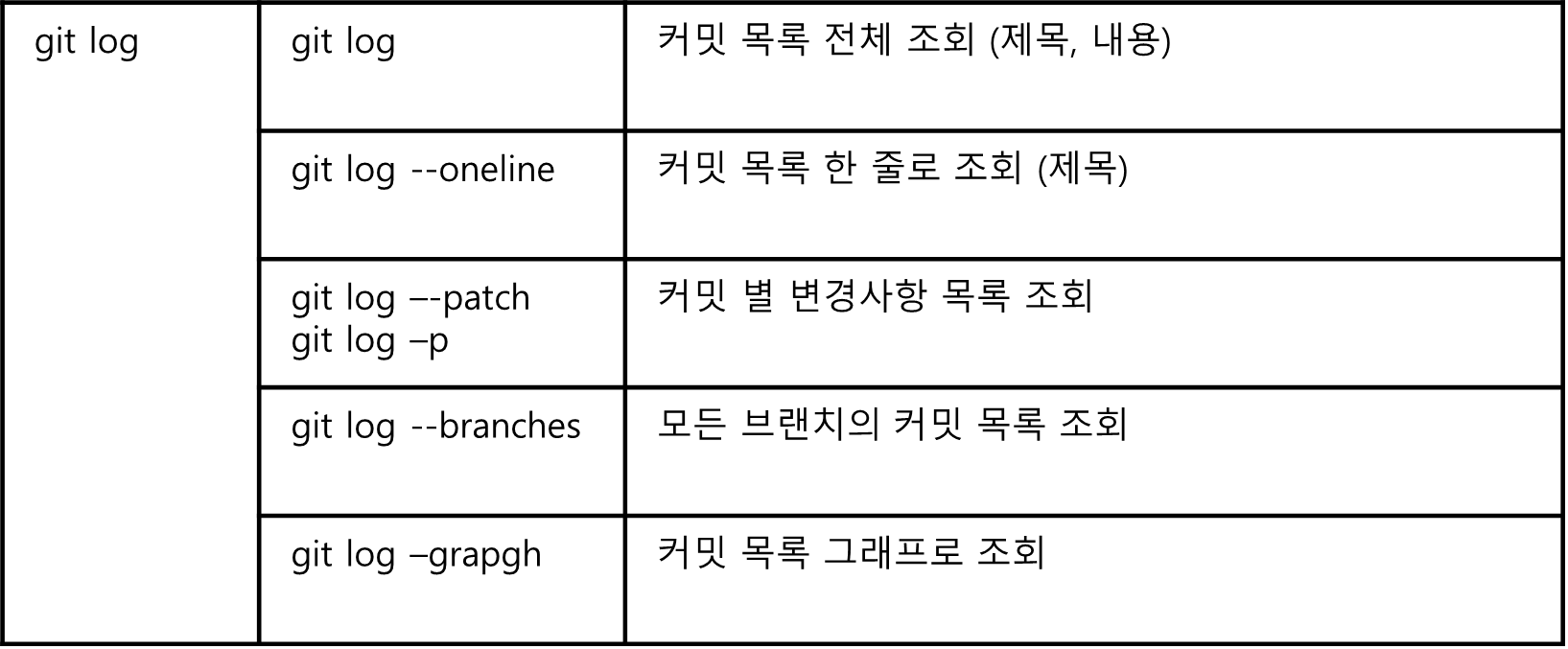
작업 내역 비교
자세히 설명하면...
- 변경사항이 발생한 후 아무 git 명령도 하지 않았을 때 -> git diff
- 발생한 변경사항을 git add 명령으로 스테이지에 올렸을 때 -> git diff --staged
- 커밋까지 완료 했을 때 -> git diff <커밋1> <커밋2>
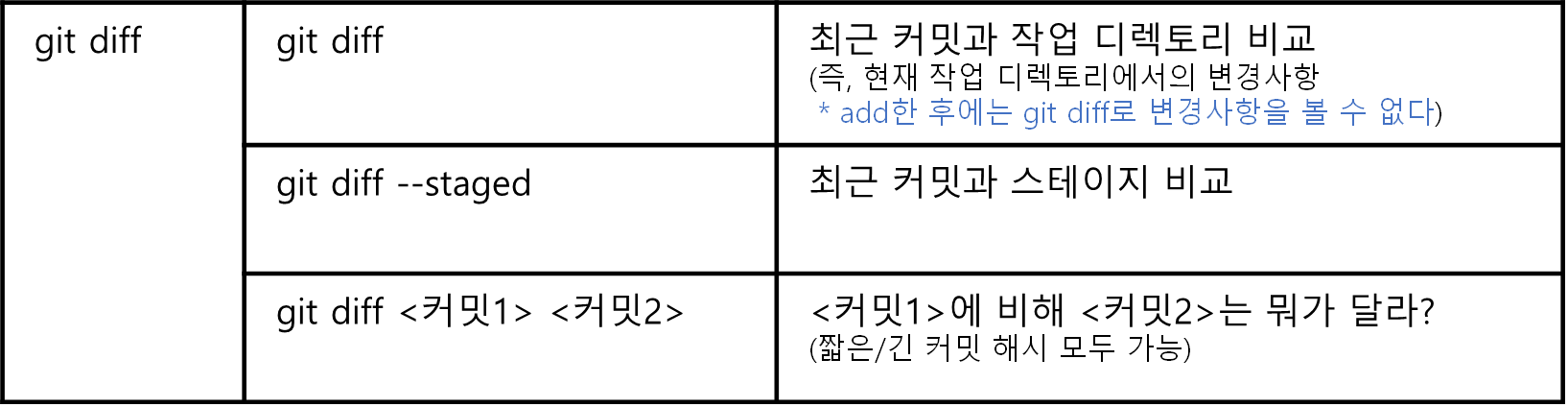
⚠️작업 되돌리기
revert
: 버전을 되돌린 새 버전 만들기
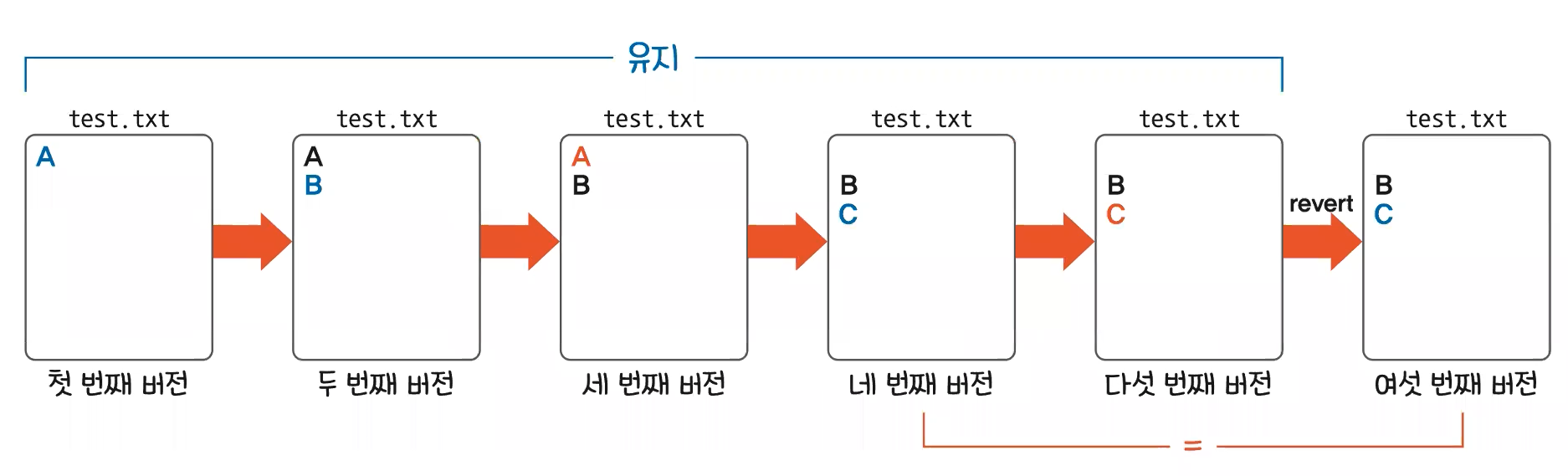
reset
: 버전을 완전히 되돌리기
reset은 지금까지의 작업 내역에 영향을 끼친다!
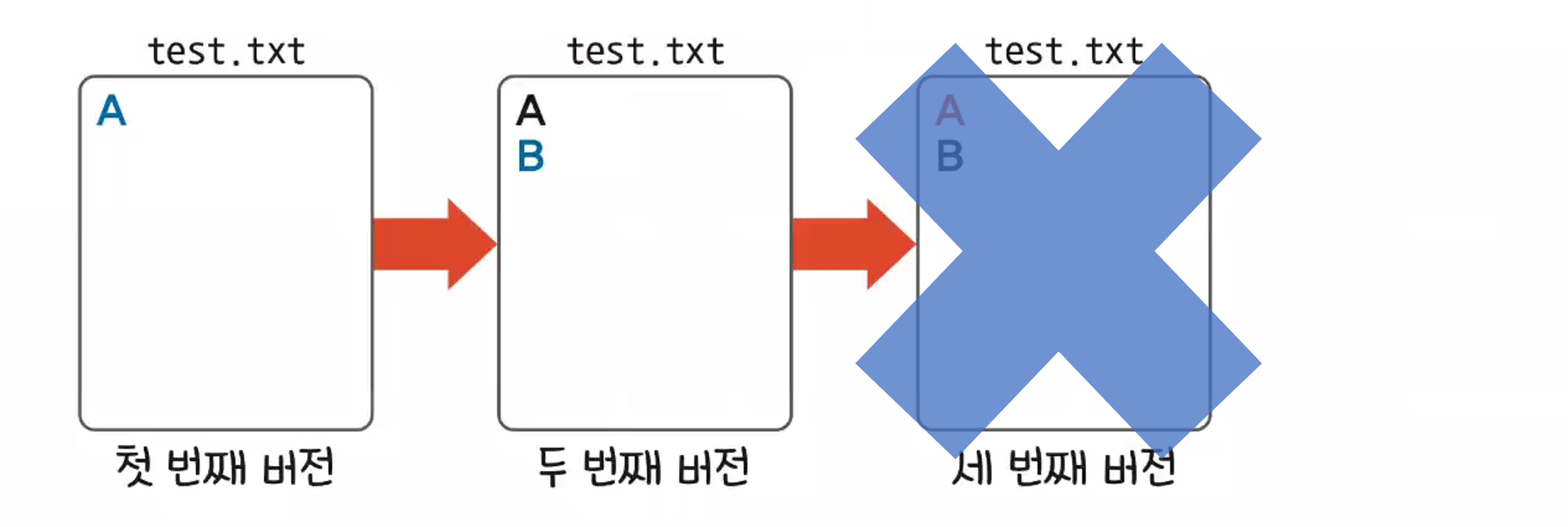
- soft reset : 커밋한 사실을 되돌리기(commit 내역이 사라짐)
- mixed reset: 스테이지에 올린 사실을 되돌리기(add 내역이 사라짐)
- hard reset: 작업 디렉토리에서 발생한 변경사항을 되돌리기(수정 내역이 사라짐)
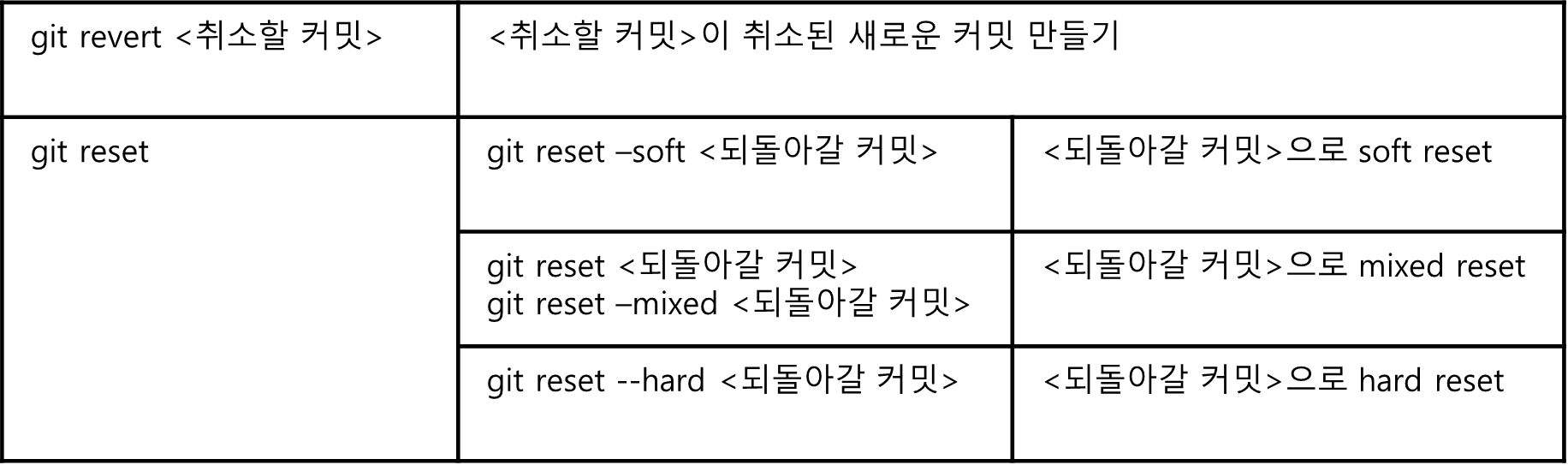
* 주의
revert의 <취소할 커밋>과 reset의 <되돌아갈 커밋>을 혼동하면 안된다!
ex) 커밋1 - 커밋2 - 커밋3 이 있을 때
git revert 커밋3 => 커밋3을 취소한 커밋4가 생성=> 결과: 커밋1 - 커밋2 - 커밋3 - 커밋4
git reset 커밋2 => 커밋2로 되돌아가기 => 결과: 커밋1 - 커밋2
작업 임시 저장
- stash는 후입선출 구조이다.
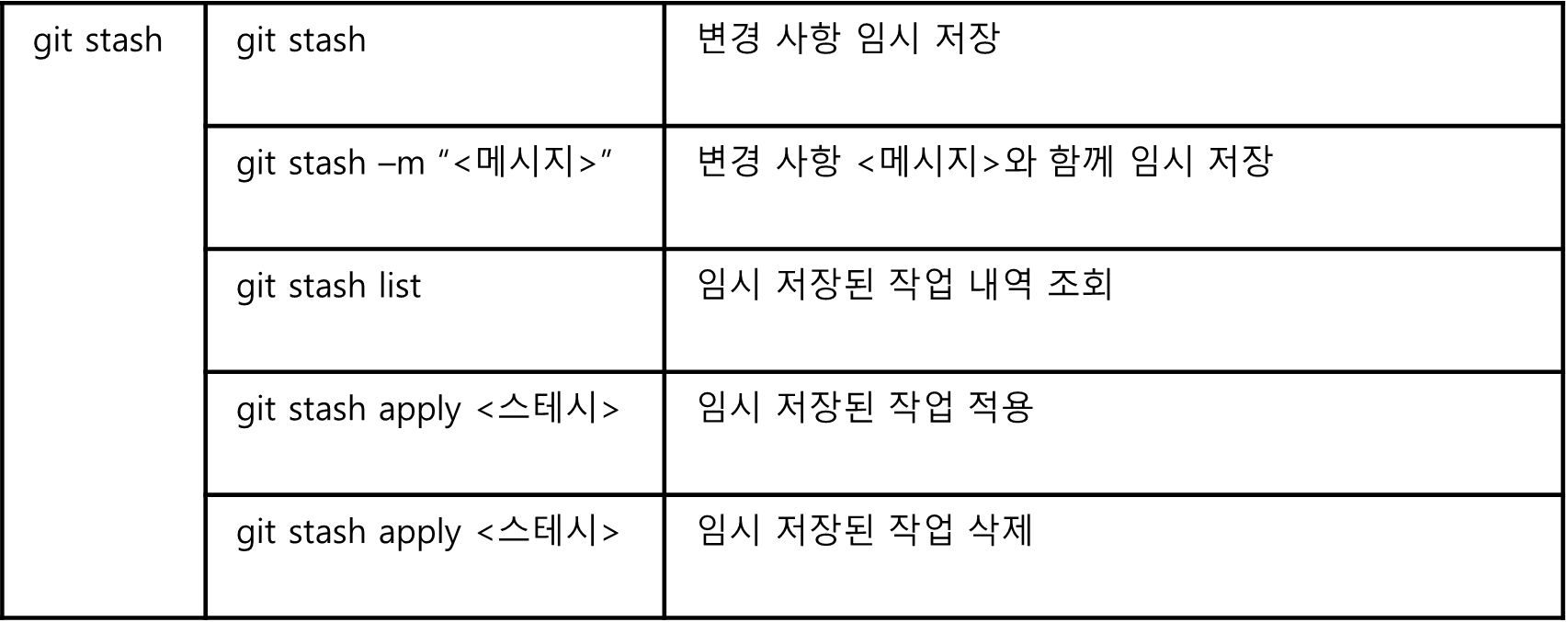
브랜치
브랜치는 버전을 여러 개의 흐름으로 관리하는 방법
브랜치를 사용하는 이유
- 협업 시 편리하다
브랜치가 없다면...- 서로의 작업과 관련 없는 부분이나 같은 코드를 다르게 수정한 부분 혼재
- 일일이 합쳐주어야 한다.
- 서로의 코드를 합치다가 실수가 생길 수 있다.
- 분기를 나눠 요구사항을 적용할 수 있다.
- 같은 버전에 대한 요구 사항이 다른 경우? -> 브랜치를 나눠 각각 반영 후 제공 가능
브랜치로 버전의 분기를 관리하는 방법
- 브랜치를 나눈다
- 각자의 브랜치에서 작업한다.
- (필요하다면) 나눈 브랜치를 합친다.
브랜치의 이름
최초의 브랜치: master(main)
브랜치 이름은 그 브랜치가 어떤 목적을 가지는지 명시해 주는것이 좋다.
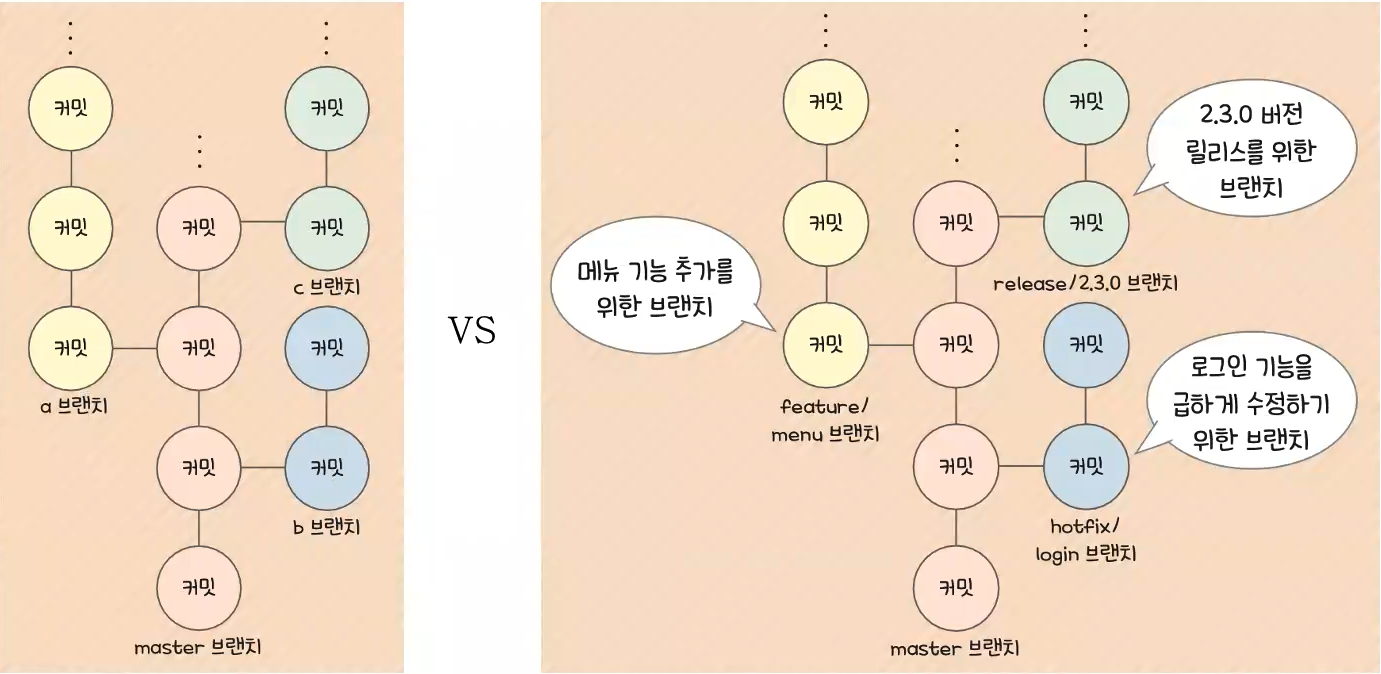
* 병합의 종류
1. 빨리감기 병합(fast-forward merge)
-
변함이 없던 브랜치가 마치 빨리감기하듯 내용이 업데이트되는 병합
-
ex) foo 브랜치에서 커밋이 쌓이는 동안 master 브랜치에서는 변함이 없었다.
이 때, master 브랜치로 foo브랜치를 병합시키면?
- 일반적인 병합
- 서로 변함이 있던 두 브랜치를 병합하는 경우
- 이 때는 두 브랜치를 병합시킨 새 커밋이 생긴다(합쳐진 곳에)
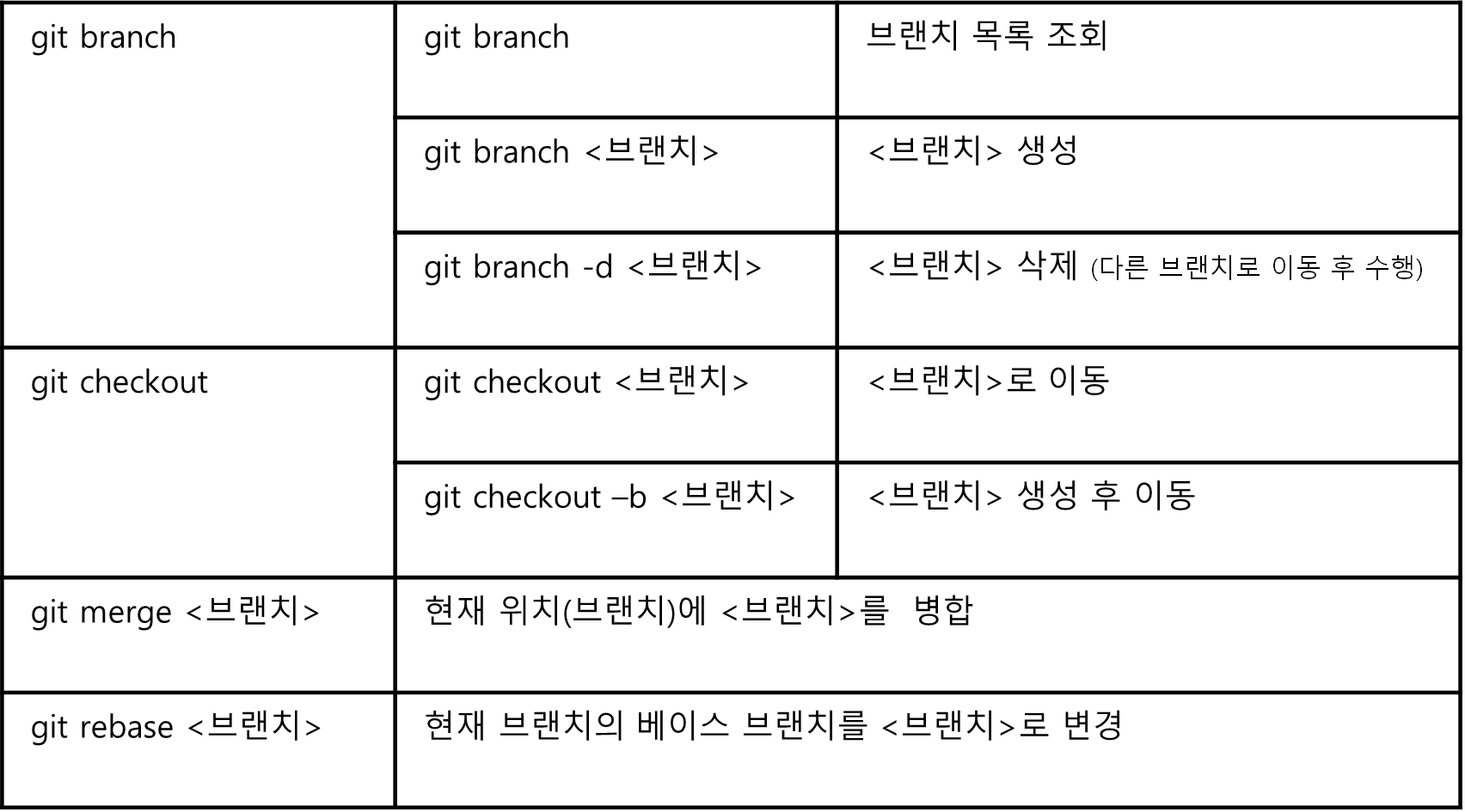
충돌 해결하기
같은 부분을 다르게 수정한 경우 병합 시 충돌(conflict)이 발생한다.
충돌이 발생하면 깃이 충돌이 생긴 부분을 표시해주며,
이를 확인 후 최종 저장할 내용으로 직접 수정해주면 된다.
아래와 같은 형식으로 표시해준다.
<<<<<<< HEAD
현재 브랜치에 적힌 내용
=======
<브랜치A>에 적힌 내용
>>>>>>> <브랜치A>
해결 순서
1. 충돌을 해결한다(어떤 브랜치의 내용을 반영할지 직접 선별한다)
2. 다시 커밋(add, commit)한다.
커밋 수정하기

아래의 변경 옵션을 선택하여 해당 커밋 앞에 작성 후 저장하면 수정 창으로 이동한다.
자주 쓰이는 옵션
- pick: 바꾸지 않는다
- reword: 커밋 메세지만 변경한다
- edit: 커밋한 변경 내용을 수정한다
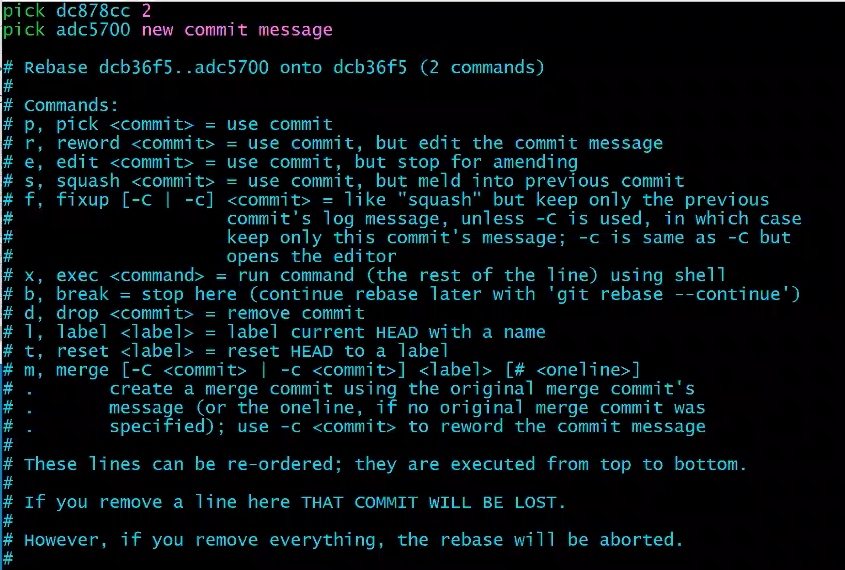
github 명령어 정리
원격 저장소 브랜치 이름
- main 브랜치 == master 브랜치
- origin == 원격 저장소에 붙은 일종의 별명
- origin/Head == 원격 저장소 origin의 HEAD
- origin/main == 원격 저장소 origin의 main
클론(clone): 원격 저장소 복제
git clone <원격저장소 주소> (깃허브 상에 존재하는) 원격 저장소를 로컬(클론 받은 컴퓨터)로 복제
푸시(push): 원격 저장소에 밀어넣기
기본 명령어
git push <원격저장소> <푸시 할 브랜치>
초기 푸시 명렁어
git remote add origin <원격저장소 주소>
git branch -M main
git push -u origin main- git remote add origin <원격저장소 주소> : 해당 주소의 원격저장소를 origin이라는 이름으로 로컬에 등록
- git branch -M main : 브랜치의 이름을 main으로 변경
- git push -u origin main : origin이라는 저장소에 main 브랜치에 쌓인 내용을 푸시
-u 옵션을 적용하면, 이후git push만 적어도git push origin main으로 인식함
패치(fetch): 원격 저장소를 일단 가져만 오기
원격 저장소의 변경사항을 가져오되 병합하진 않는 방식
git fetch <원격저장소> <패치 할 브랜치>
패치한 내용을 보려면?
git checkout FETCH_HEAD
풀(pull): 원격 저장소를 가져와 합치기
패치와 병합을 동시에 하는 방식
git pull <원격저장소> <풀 할 브랜치>
협업 실습: PR(Pull Request) 보내기
일반적으로 내가 소유하지 않은 원격 저장소에 푸시할 수 없다.
때문에, 원격 저장소의 오너에게 pull 요청을 보내 해당 저장소에 내 코드가 합쳐지도록 협업한다.
풀 리쿼스트 방법
1. 기여하려는 저장소를 본인 계정으로 포크(Fork)하기 (내 계정으로 복사본을 가져오는 행위임)
2. 포크한 저장소를 로컬에 클론하기
3. 브랜치 생성 후 작업하기
4. 작업한 브랜치 푸시하기
5. 풀 리퀘스트 보내기
